- Parte 1. Cómo reparar el iPad que no se carga ni se enciende a través del puerto de carga de limpieza
- Parte 2. Cómo reparar el iPad que no se carga ni se enciende mediante el reinicio
- Parte 3. Cómo reparar el iPad que no se carga ni se enciende reemplazando el puerto o cable de carga
- Parte 4. Cómo reparar el iPad que no se carga ni se enciende con FoneLab iOS System Recovery
- Parte 5. Preguntas frecuentes sobre cómo reparar el iPad que no se carga ni se enciende
El iPad no se carga ni se enciende [Métodos probados y probados]
 Publicado por Lisa ou / 30 de enero de 2024 09:00
Publicado por Lisa ou / 30 de enero de 2024 09:00 Los iPad están fabricados con una pantalla más grande en comparación con los iPhone y otros teléfonos inteligentes. Dado ese hecho, puedes realizar múltiples tareas usándolo. Si no lo sabes, varias pestañas o aplicaciones abiertas en tu iPad consumirán demasiado porcentaje de batería. Pero no te preocupes. Cargar el iPad le permitirá ganar un porcentaje de batería adicional para funcionar.
Sin embargo, no sucederá si el iPad no se carga o no se enciende. Es uno de los fallos de funcionamiento del iPad más poco comunes que jamás haya experimentado. Básicamente, es un problema grave del que debes deshacerte o solucionarlo lo antes posible.
![El iPad no se carga ni se enciende [Métodos probados y probados]](https://www.fonelab.com/images/ios-system-recovery/ipad-not-charging-or-turning-on/ipad-not-charging-or-turning-on.jpg)
¿Estás listo para solucionar el problema? Desplácese hacia abajo y vea los 4 métodos principales para solucionarlo. Siga adelante.

Lista de Guías
- Parte 1. Cómo reparar el iPad que no se carga ni se enciende a través del puerto de carga de limpieza
- Parte 2. Cómo reparar el iPad que no se carga ni se enciende mediante el reinicio
- Parte 3. Cómo reparar el iPad que no se carga ni se enciende reemplazando el puerto o cable de carga
- Parte 4. Cómo reparar el iPad que no se carga ni se enciende con FoneLab iOS System Recovery
- Parte 5. Preguntas frecuentes sobre cómo reparar el iPad que no se carga ni se enciende
FoneLab le permite reparar el iPhone / iPad / iPod desde el modo DFU, el modo de recuperación, el logotipo de Apple, el modo de auriculares, etc. hasta el estado normal sin pérdida de datos.
- Solucionar problemas del sistema iOS deshabilitado.
- Extraiga datos de dispositivos iOS deshabilitados sin pérdida de datos.
- Es seguro y fácil de usar.
Parte 1. Cómo reparar el iPad que no se carga ni se enciende a través del puerto de carga de limpieza
Un iPad que tiene la batería agotada no se enciende. Lo peor es que el puerto de carga del iPad no funciona. La mejor manera de solucionar este problema es limpiar el puerto de carga adecuadamente. Los pequeños residuos o el polvo pueden obstaculizar el puerto de carga para enchufar el cargador.
El proceso de limpieza del puerto de carga es un poco arriesgado. La razón es que utilizará una pequeña cantidad de líquido. Demasiado puede provocar aún más errores. No te preocupes. Puede imitar las instrucciones detalladas a continuación para aprender el procedimiento adecuado. Siga adelante.
Consigue el iPad y apágalo para evitar comandos y operaciones innecesarias. Después de eso, consigue un palillo para quitar la suciedad dentro del puerto de carga. Si ve suciedad pegajosa, tome un hisopo de algodón y agregue un poco de alcohol para eliminarla. Deje que el alcohol se seque antes de intentar cargar el iPad. Si aún no se carga, repite el proceso.

FoneLab le permite reparar el iPhone / iPad / iPod desde el modo DFU, el modo de recuperación, el logotipo de Apple, el modo de auriculares, etc. hasta el estado normal sin pérdida de datos.
- Solucionar problemas del sistema iOS deshabilitado.
- Extraiga datos de dispositivos iOS deshabilitados sin pérdida de datos.
- Es seguro y fácil de usar.
Parte 2. Cómo reparar el iPad que no se carga ni se enciende mediante el reinicio
El mal funcionamiento del iPad puede deberse a fallas del sistema operativo. Reinicia tu iPad de nuevo si ese es el caso. Es para eliminar los problemas que afectan la carga del iPad y no activar el problema. En realidad, esta técnica es la más segura y sencilla de todos los métodos descritos en esta publicación.
Sin embargo, reiniciando el iPad No está cien por ciento seguro de que pueda resolver el problema. Es como primeros auxilios para todas las averías del dispositivo. Además, el proceso de reinicio de tu iPad dependerá de los botones disponibles que contenga. Consulte a continuación el método más relevante para usted. Siga adelante.
| Modelos de iPad | Proceso |
| con botón de inicio | Presione el botón de Encendido. Suéltelo una vez que la pantalla muestre la pantalla Deslizar para apagar. Deslízalo para apagar tu iPad. Enciende el iPad nuevamente. Para hacer eso, presione el botón de Encendido. Suéltalo una vez que el iPad muestre la pantalla del logotipo de Apple. |
| Sin botón de inicio | Presione el botón superior. Suéltelo una vez que la pantalla muestre la pantalla Deslizar para apagar. Deslízalo para apagar tu iPad. Enciende el iPad nuevamente. Para hacer eso, presione el botón Superior. Suéltalo una vez que el iPad muestre la pantalla del logotipo de Apple. |

Parte 3. Cómo reparar el iPad que no se carga ni se enciende reemplazando el puerto o cable de carga
Cuando las cosas rotas no se pueden reparar, a menudo las reemplazamos por unas nuevas. Lo mismo ocurre cuando no hay más formas de arreglar que el iPad no se encienda después de cargarlo. En esta sección, le mostraremos cómo reemplazar o reparar el puerto de carga por parte de un profesional. Eso sí, quizá ya sepas que el proceso no es gratuito. ¿Cómo programar una cita? Consulte las instrucciones a continuación.
Vaya al sitio web https://support.apple.com/en-ph/ipad/repair. Después de eso, elija el Obtenga servicio botón. Posteriormente, selecciona la situación de tu dispositivo Apple. Haga clic en el Continúar botón. Inicie sesión con su cuenta de ID de Apple e ingrese la información necesaria para confirmar el proceso.
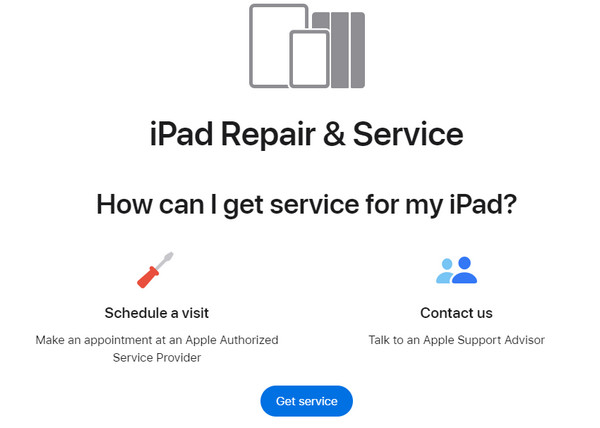
Parte 4. Cómo reparar el iPad que no se carga ni se enciende con FoneLab iOS System Recovery
Alternativamente, aquí está FoneLab iOS recuperación del sistema! Aunque no puede reparar daños físicos, puede solucionar el mal funcionamiento del sistema operativo para solucionar el problema. iPad no carga o encendiendo. También admite otros fallos de funcionamiento de dispositivos iOS, como reinicio de bucle, descarga de la batería, etc. Además, este software es compatible con los sistemas operativos Mac y Windows. ¿Quieres saber cómo funciona para solucionar fallos de funcionamiento del iPad? Vea los pasos detallados a continuación. Siga adelante.
FoneLab le permite reparar el iPhone / iPad / iPod desde el modo DFU, el modo de recuperación, el logotipo de Apple, el modo de auriculares, etc. hasta el estado normal sin pérdida de datos.
- Solucionar problemas del sistema iOS deshabilitado.
- Extraiga datos de dispositivos iOS deshabilitados sin pérdida de datos.
- Es seguro y fácil de usar.
Paso 1Descarga la herramienta. Haga clic en el Descargar gratis del botón.
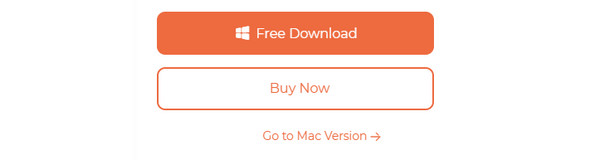
Paso 2Configúrelo y ejecútelo después. Haga clic en el Recuperación del sistema de iOS del botón.
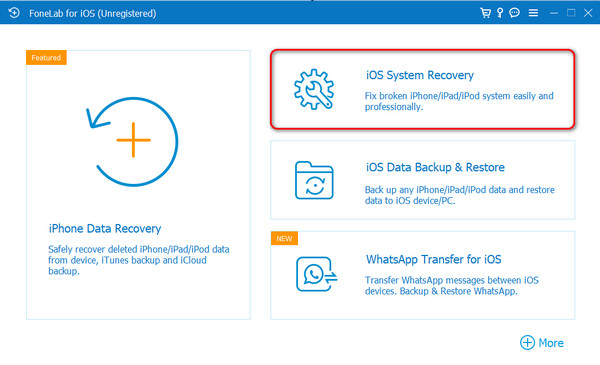
Paso 3Elija el Inicio botón. Lea la descripción de los 2 modos de reparación. Elija entre Modo Estándar o Modo Avanzado. Conecte su iPad a su computadora. Haga clic en el Confirmar del botón.
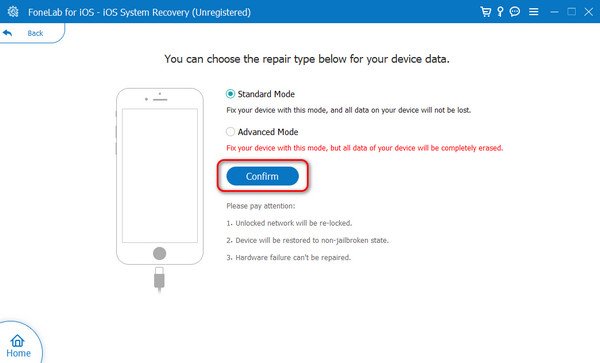
Paso 4Pon el iPad en modo de recuperación. Puede seguir las instrucciones del software. Posteriormente, elige el Reparacion or Optimización del botón.
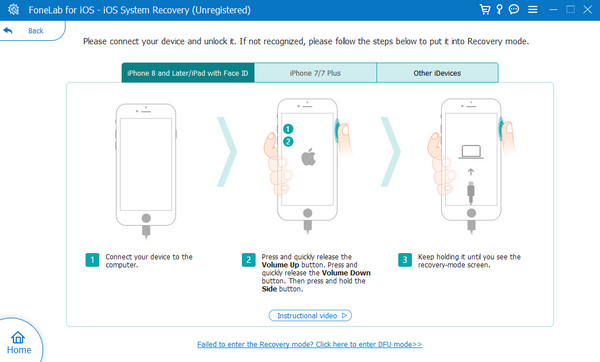
Parte 5. Preguntas frecuentes sobre cómo reparar el iPad que no se carga ni se enciende
¿Cómo saber si un iPad muerto se está cargando?
La pantalla muerta del iPad está negra. No ves nada más que el reflejo de tu rostro. Puedes saber que el iPad muerto se está cargando cuando conectas el cargador a la toma de corriente. Después de eso, debes esperar unos segundos o minutos. Luego, empuja el de tu iPad Motor botón, dependiendo de su modelo. Debes ver el Icono de batería baja en la pantalla del iPad. Sólo significa que tu iPad se está cargando por completo.
¿Cuánto tiempo tarda un iPad en encenderse cuando está apagado?
Solo puedes encender tu iPad cuando lo conectas al cargador y a la toma de corriente. Un iPad muerto no se enciende inmediatamente. Tardará unos minutos u horas, dependiendo de las horas que hayas dejado la batería descargada. Es por eso que se recomienda cargar su iPad una vez que alcance el estado de batería baja. Una de las razones principales es que la duración de la batería puede reducirse.
Un iPad no se enciende ni se carga por múltiples razones. Esperamos que aprenda algunos de los más comunes en esta publicación. Además, presenta 4 métodos principales que puede utilizar para solucionar el problema. ¿Cuál crees que destaca más? Esperamos que consideres FoneLab iOS recuperación del sistema. Sólo admite más de 50 fallos de funcionamiento del iPad que puede solucionar con unos pocos clics. ¿Tiene más preguntas? Por favor no dude en preguntarnos. Déjalos en la sección de comentarios a continuación. ¡Gracias!
FoneLab le permite reparar el iPhone / iPad / iPod desde el modo DFU, el modo de recuperación, el logotipo de Apple, el modo de auriculares, etc. hasta el estado normal sin pérdida de datos.
- Solucionar problemas del sistema iOS deshabilitado.
- Extraiga datos de dispositivos iOS deshabilitados sin pérdida de datos.
- Es seguro y fácil de usar.
